Sony VGN-NR31ZR/S, VGN-NR31SR/S, VGN-NR31Z/T, VGN-NR21MR, VGN-NR31E Manual [el]
...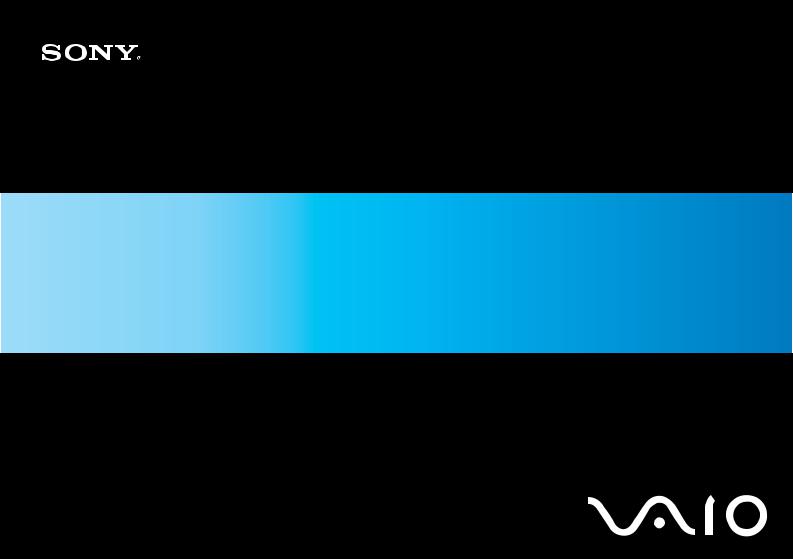
N
Εγχειρίδιο χρήσης
Προσωπικός Υπολογιστής
Σ ε ι ρ ά V G N - N R

n 2 N
Περιεχόμενα |
|
Πριν από τη χρήση ........................................................................................................................................................... |
6 |
Δήλωση ....................................................................................................................................................................... |
7 |
Τεκμηρίωση ................................................................................................................................................................ |
8 |
Θέματα εργονομίας ................................................................................................................................................. |
11 |
Πρώτα βήματα................................................................................................................................................................ |
13 |
Εντοπισμός στοιχείων ελέγχου και θυρών ........................................................................................................... |
14 |
Πληροφορίες σχετικά με τις ενδεικτικές λυχνίες................................................................................................ |
19 |
Σύνδεση με πηγή ρεύματος.................................................................................................................................... |
20 |
Χρήση της μπαταρίας .............................................................................................................................................. |
21 |
Ασφαλής τερματισμός του υπολογιστή σας ......................................................................................................... |
25 |
Χρήση του υπολογιστή VAIO ........................................................................................................................................ |
26 |
Χρήση του πληκτρολογίου...................................................................................................................................... |
27 |
Χρήση της επιφάνειας αφής................................................................................................................................... |
29 |
Χρήση των κουμπιών ειδικών λειτουργιών........................................................................................................... |
30 |
Χρήση της μονάδας οπτικού δίσκου...................................................................................................................... |
31 |
Χρήση της μονάδας ExpressCard .......................................................................................................................... |
41 |
Χρήση του Memory Stick ........................................................................................................................................ |
44 |
Χρήση άλλων καρτών μνήμης ................................................................................................................................ |
52 |
Χρήση του Internet .................................................................................................................................................. |
56 |
Χρήση ασύρματου LAN (WLAN) ............................................................................................................................. |
58 |

n 3 N
Χρήση περιφερειακών συσκευών ................................................................................................................................ |
66 |
Σύνδεση εξωτερικών ηχείων .................................................................................................................................. |
67 |
Σύνδεση εξωτερικής οθόνης.................................................................................................................................. |
68 |
Επιλογή καταστάσεων προβολής........................................................................................................................... |
71 |
Χρήση της λειτουργίας πολλαπλών οθονών ........................................................................................................ |
73 |
Σύνδεση εξωτερικού μικροφώνου......................................................................................................................... |
75 |
Σύνδεση συσκευής Ενιαίου Σειριακού Διαύλου (USB)........................................................................................ |
76 |
Σύνδεση εκτυπωτή .................................................................................................................................................. |
79 |
Σύνδεση συσκευής i.LINK....................................................................................................................................... |
80 |
Σύνδεση σε τοπικό δίκτυο (LAN)............................................................................................................................ |
82 |
Προσαρμογή του υπολογιστή VAIO ............................................................................................................................. |
83 |
Ρύθμιση του κωδικού πρόσβασης.......................................................................................................................... |
84 |
Ρύθμιση του υπολογιστή με χρήση της εφαρμογής VAIO Control Center ........................................................ |
87 |
Χρήση των ρυθμίσεων εξοικονόμησης ενέργειας ............................................................................................... |
88 |
Διαχείριση ενέργειας με την εφαρμογή VAIO Power Management ................................................................... |
93 |
Ρύθμιση του μόντεμ ................................................................................................................................................ |
95 |
Αναβάθμιση του υπολογιστή VAIO............................................................................................................................... |
97 |
Προσθήκη και αφαίρεση μνήμης............................................................................................................................ |
98 |

n 4 N
Προφυλάξεις ................................................................................................................................................................ |
104 |
Χειρισμός της οθόνης LCD................................................................................................................................... |
105 |
Χρήση της πηγής ενέργειας ................................................................................................................................. |
106 |
Χειρισμός του υπολογιστή.................................................................................................................................... |
107 |
Χειρισμός δισκετών ............................................................................................................................................... |
109 |
Χειρισμός δίσκων................................................................................................................................................... |
110 |
Χρήση της μπαταρίας ............................................................................................................................................ |
111 |
Χρήση των ακουστικών ......................................................................................................................................... |
112 |
Χειρισμός του Memory Stick ................................................................................................................................ |
113 |
Χειρισμός του σκληρού δίσκου ............................................................................................................................ |
114 |
Ενημέρωση του υπολογιστή................................................................................................................................. |
115 |
Αντιμετώπιση προβλημάτων....................................................................................................................................... |
116 |
Υπολογιστής ........................................................................................................................................................... |
117 |
Ασφάλεια Συστήματος........................................................................................................................................... |
124 |
Μπαταρία ................................................................................................................................................................ |
125 |
Internet.................................................................................................................................................................... |
127 |
Σύνδεση σε δίκτυο ................................................................................................................................................ |
129 |
Οπτικοί δίσκοι ........................................................................................................................................................ |
133 |
Οθόνη...................................................................................................................................................................... |
137 |
Εκτύπωση ............................................................................................................................................................... |
141 |
Μικρόφωνο ............................................................................................................................................................. |
142 |
Ποντίκι .................................................................................................................................................................... |
143 |
Ηχεία ....................................................................................................................................................................... |
144 |
Επιφάνεια αφής ..................................................................................................................................................... |
146 |

n 5 N
Πληκτρολόγιο......................................................................................................................................................... |
147 |
Δισκέτες ................................................................................................................................................................. |
148 |
Ήχος/Εικόνα ........................................................................................................................................................... |
149 |
Memory Stick.......................................................................................................................................................... |
150 |
Περιφερειακά ......................................................................................................................................................... |
152 |
Επιλογές υποστήριξης ................................................................................................................................................ |
153 |
Πληροφορίες υποστήριξης της Sony .................................................................................................................. |
153 |
e-Support................................................................................................................................................................ |
154 |
Εμπορικά σήματα................................................................................................................................................... |
156 |

n 6 N
Πριν από τη χρήση
Πριν από τη χρήση
Συγχαρητήρια για την αγορά αυτού του υπολογιστή Sony VAIO® και καλώς ορίσατε στο ηλεκτρονικό Εγχειρίδιο χρήσης. Η Sony έχει συνδυάσει την αιχμή τεχνολογίας στον ήχο, την εικόνα, το υπολογιστικό σύστημα και τις επικοινωνίες, προκειμένου να σας παρέχει την εμπειρία της χρήσης ενός υπερσύγχρονου προσωπικού υπολογιστή.
!
Οι εξωτερικές προβολές που απεικονίζονται σε αυτό το εγχειρίδιο μπορεί να διαφέρουν ελαφρώς από αυτές του υπολογιστή σας.

n 7 N
Πριν από τη χρήση
Δήλωση
© 2008 Sony Corporation. Με την επιφύλαξη κάθε δικαιώματος.
Απαγορεύεται η αναπαραγωγή, η μετάφραση ή η μετατροπή σε οποιαδήποτε αναγνώσιμη από μηχανήματα μορφή, ολόκληρου ή μέρους του παρόντος εγχειριδίου, καθώς και του λογισμικού που περιγράφεται σε αυτό, χωρίς προηγούμενη γραπτή έγκριση.
Η εταιρεία Sony Corporation δεν παρέχει καμία εγγύηση αναφορικά με το παρόν εγχειρίδιο, το λογισμικό
ή οποιαδήποτε άλλη πληροφορία που περιέχεται σε αυτό και δια του παρόντος αποποιείται ρητώς κάθε έμμεσης εγγύησης ή ευθύνης σχετικά με την εμπορευσιμότητα ή καταλληλότητα για κάποιον συγκεκριμένο σκοπό σε ό, τι αφορά το παρόν εγχειρίδιο, το λογισμικό ή άλλες σχετικές πληροφορίες. Η εταιρεία Sony Corporation δεν φέρει καμία ευθύνη για οποιαδήποτε συμπτωματική, παρεπόμενη ή ειδική βλάβη είτε αυτή προκύπτει εκ συμβάσεων, αδικοπραξίας ή άλλως πώς, εγειρόμενη από ή σε σχέση με το παρόν εγχειρίδιο, το λογισμικό, ή οποιεσδήποτε άλλες πληροφορίες που περιέχονται στο παρόν ή από τη χρήση αυτού.
Στο παρόν εγχειρίδιο δεν εμφανίζονται τα σύμβολα ™ ή ®.
Η εταιρεία Sony Corporation διατηρεί το δικαίωμα να τροποποιήσει το παρόν εγχειρίδιο ή τις πληροφορίες που περιλαμβάνονται σε αυτό οποιαδήποτε χρονική στιγμή χωρίς προηγούμενη ειδοποίηση. Το λογισμικό που περιγράφεται στο παρόν διέπεται από τους όρους ξεχωριστής συμφωνίας άδειας χρήσης.

n 8 N
Πριν από τη χρήση
Τεκμηρίωση
Η τεκμηρίωση που έχετε στην κατοχή σας περιλαμβάνει έντυπες πληροφορίες, καθώς και εγχειρίδια χρήσης που μπορείτε να διαβάσετε μέσω του υπολογιστή VAIO.
Έντυπη τεκμηρίωση
Οδηγός Γρήγορης Εκκίνησης – Περιγράφει τη διαδικασία από την αποσυσκευασία μέχρι την έναρξη λειτουργίας του υπολογιστή VAIO.
Εγχειρίδιο αντιμετώπισης προβλημάτων και ανάκτησης – Περιέχει λύσεις σε κοινά προβλήματα και δυσλειτουργίες του υπολογιστή, μια εξήγηση πώς να πραγματοποιήσετε αντίγραφο ασφαλείας των δεδομένων σας και να ανακτήσετε το σύστημά σας, καθώς και πηγές πληροφοριών υποστήριξης.
Κανονισμοί, εγγύηση, συμφωνία άδειας χρήσης τελικού χρήστη και υποστήριξη σέρβις – Περιέχει όρους εγγύησης της Sony, οδηγό κανονισμών για την ασφάλεια, οδηγό κανονισμών σχετικά με τη χρήση του μόντεμ, οδηγό κανονισμών για ασύρματα δίκτυα LAN, οδηγό κανονισμών για ασύρματα δίκτυα WAN, οδηγό κανονισμών Bluetooth, σύμβαση άδειας χρήσης λογισμικού από τον τελικό χρήστη και πληροφορίες για τις υπηρεσίες υποστήριξης Sony.

n 9 N
Πριν από τη χρήση
Τεκμηρίωση σε ηλεκτρονική μορφή
Εγχειρίδιο χρήσης (το παρόν εγχειρίδιο) – Εξηγεί τις λειτουργίες του υπολογιστή σας. Περιέχει επίσης πληροφορίες σχετικά με τα προγράμματα λογισμικού που περιλαμβάνονται με τον υπολογιστή σας, καθώς και πληροφορίες για την επίλυση συνήθων προβλημάτων. Το Εγχειρίδιο χρήσης παρέχεται σε μορφή PDF, στην οποία μπορείτε εύκολα να περιηγηθείτε και να εκτυπώσετε.
Για να δείτε αυτό το εγχειρίδιο στην οθόνη σας:
1 Κάντε διπλό κλικ στο εικονίδιο VAIO User Guide στην επιφάνεια εργασίας.
2 Ανοίξτε το φάκελο της γλώσσας σας.
3 Επιλέξτε το εγχειρίδιο που θέλετε να διαβάσετε.
Μπορείτε να βρείτε μόνοι σας τα εγχειρίδια χρήσης μεταβαίνοντας στο Υπολογιστής > VAIO (C:) (δίσκος C) > Documentation > Documentation και ανοίγοντας το φάκελο για τη γλώσσα σας.
Για να μεταβείτε σε τοποθεσίες Web που περιγράφονται σε αυτό το εγχειρίδιο κάνοντας κλικ στις αντίστοιχες διευθύνσεις URL που ξεκινούν με http://, ο υπολογιστής σας πρέπει να είναι συνδεδεμένος στο Internet.
Προδιαγραφές – Οι ηλεκτρονικές προδιαγραφές περιγράφουν τις ρυθμίσεις υλικού και λογισμικού του υπολογιστή VAIO.
Για προβολή της ηλεκτρονικής τεκμηρίωσης προδιαγραφές:
1 Συνδεθείτε στο Internet.
2 Μεταβείτε στην τοποθεσία Web ηλεκτρονικής υποστήριξης της Sony στη διεύθυνση http://www.vaio-link.com.
Ίσως να έχετε έναν ξεχωριστό δίσκο με την τεκμηρίωση των συμπεριλαμβανομένων εξαρτημάτων.

n 10 N
Πριν από τη χρήση
My Club VAIO
Στο My Club VAIO μπορείτε να βρείτε:
Accessories
Θέλετε να επεκτείνετε τις δυνατότητες του υπολογιστή σας; Κάντε κλικ σε αυτό το εικονίδιο για να δείτε τα συμβατά εξαρτήματα.
Software
Νιώθετε δημιουργικοί; Κάντε κλικ σε αυτό το εικονίδιο για να δείτε μια επισκόπηση του λογισμικού σας και τις επιλογές αναβάθμισης που σας προσφέρουμε.
Wallpapers
Κάντε κλικ σε αυτό το εικονίδιο για να δείτε τις δημοφιλέστερες ταπετσαρίες από τη Sony και το Club VAIO.
Links
Κάντε κλικ σε αυτό το εικονίδιο για να δείτε τις δημοφιλέστερες τοποθεσίες της Sony και του Club VAIO.
Βοήθεια και υποστήριξη των Windows
Η Βοήθεια και υποστήριξη των Windows αποτελεί μια περιεκτική πηγή πληροφοριών με πρακτικές συμβουλές, προγράμματα εκμάθησης και επιδείξεις για να μάθετε καλύτερα τον υπολογιστή σας.
Με τη λειτουργία αναζήτησης, το ευρετήριο και τον πίνακα περιεχομένων μπορείτε να δείτε πόρους βοήθειας των Windows, συμπεριλαμβανομένων και αυτών που βρίσκονται στο Internet.
Για πρόσβαση στη Βοήθεια και υποστήριξη των Windows, κάντε κλικ στο Έναρξη  και στη συνέχεια στο
και στη συνέχεια στο
Βοήθεια και υποστήριξη. Ή μεταβείτε στη Βοήθεια και υποστήριξη των Windows πιέζοντας και κρατώντας πατημένο το πλήκτρο των Microsoft Windows και πιέζοντας το πλήκτρο F1.
Άλλες πηγές
Ανατρέξτε στα αρχεία βοήθειας του λογισμικού που χρησιμοποιείτε για λεπτομερείς πληροφορίες σχετικά με τις δυνατότητές του, καθώς και για τον τρόπο αντιμετώπισης προβλημάτων.
Μεταβείτε στη διεύθυνση http://www.club-vaio.com, για να βρείτε ηλεκτρονικά προγράμματα εκμάθησης για το αγαπημένο σας λογισμικό VAIO.
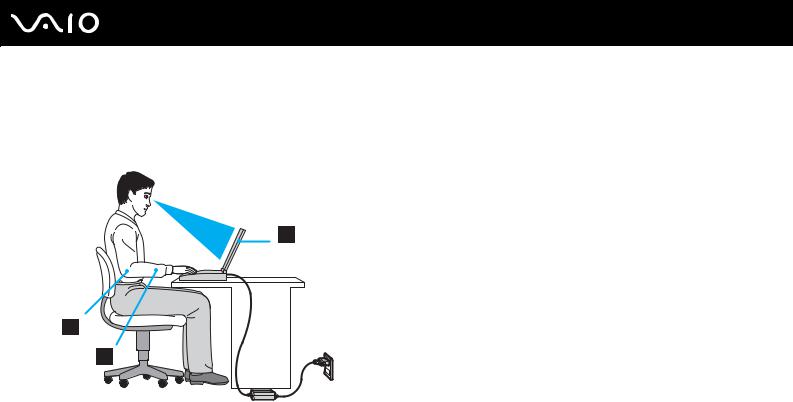
n 11 N
Πριν από τη χρήση
Θέματα εργονομίας
Ο υπολογιστής μπορεί να χρησιμοποιηθεί ως φορητή συσκευή σε διάφορα περιβάλλοντα. Όποτε είναι δυνατόν, θα πρέπει να λαμβάνετε υπόψη σας τα παρακάτω θέματα σχετικά με την εργονομία, για εργασία είτε σε σταθερό είτε σε φορητό υπολογιστή:
Θέση του υπολογιστή σας – Τοποθετήστε τον υπολογιστή ακριβώς μπροστά σας (1). Έχετε τους πήχεις σας σε οριζόντια θέση (2), με τους καρπούς να βρίσκονται σε μια ουδέτερη, άνετη θέση (3) κατά τη χρήση του πληκτρολογίου, της επιφάνειας αφής ή του εξωτερικού ποντικιού. Οι βραχίονες πρέπει να κρέμονται με φυσικό τρόπο δίπλα στα πλευρά σας. Κάνετε διαλείμματα κατά τη διάρκεια της εργασίας με τον υπολογιστή. Η υπερβολική χρήση του υπολογιστή μπορεί να καταπονήσει τα μάτια, τους μύες ή τους τένοντες.

n 12 N
Πριν από τη χρήση
Κάθισμα και στάση του σώματος – Να κάθεστε σε καρέκλα η οποία στηρίζει καλά την πλάτη σας. Ρυθμίστε το ύψος της καρέκλας, έτσι ώστε τα πόδια σας να πατάνε καλά στο δάπεδο. Ένα υποπόδιο μπορεί να σας προσφέρει περισσότερη άνεση. Να κάθεστε σε χαλαρή, όρθια στάση και να αποφεύγετε να καμπουριάζετε προς τα εμπρός ή να γέρνετε υπερβολικά προς τα πίσω.
Γωνία θέασης της οθόνης του υπολογιστή – Χρησιμοποιήστε τη δυνατότητα ρύθμισης της κλίσης της οθόνης για να βρείτε την καλύτερη θέση. Μπορείτε να περιορίσετε την καταπόνηση των ματιών και των μυών σας ρυθμίζοντας την κλίση της οθόνης στην κατάλληλη θέση. Ρυθμίστε επίσης το επίπεδο φωτεινότητας της οθόνης.
Φωτισμός – Επιλέξτε μια θέση όπου δεν δημιουργούνται λάμψεις και αντανακλάσεις επάνω στην οθόνη από παράθυρα ή φώτα. Μην χρησιμοποιείτε άμεσο φως για να αποφύγετε τη δημιουργία φωτεινών σημείων επάνω στην οθόνη. Ο σωστός φωτισμός αυξάνει την άνεση με την οποία εργάζεστε και την αποδοτικότητα της εργασίας.
Θέση εξωτερικής οθόνης – Όταν χρησιμοποιείτε εξωτερική οθόνη, τοποθετήστε την σε απόσταση κατάλληλη για άνετη θέαση. Βεβαιωθείτε ότι η οθόνη βρίσκεται στο ύψος των ματιών ή ελαφρώς χαμηλότερα όταν κάθεστε μπροστά σε αυτήν.

n 13 N
Πρώτα βήματα
Πρώτα βήματα
Αυτή η ενότητα περιγράφει τα πρώτα βήματα όσον αφορά τη χρήση του υπολογιστή VAIO.
Εντοπισμός στοιχείων ελέγχου και θυρών (σελίδα 14)
Πληροφορίες σχετικά με τις ενδεικτικές λυχνίες (σελίδα 19)
Σύνδεση με πηγή ρεύματος (σελίδα 20)
Χρήση της μπαταρίας (σελίδα 21)
Ασφαλής τερματισμός του υπολογιστή σας (σελίδα 25)
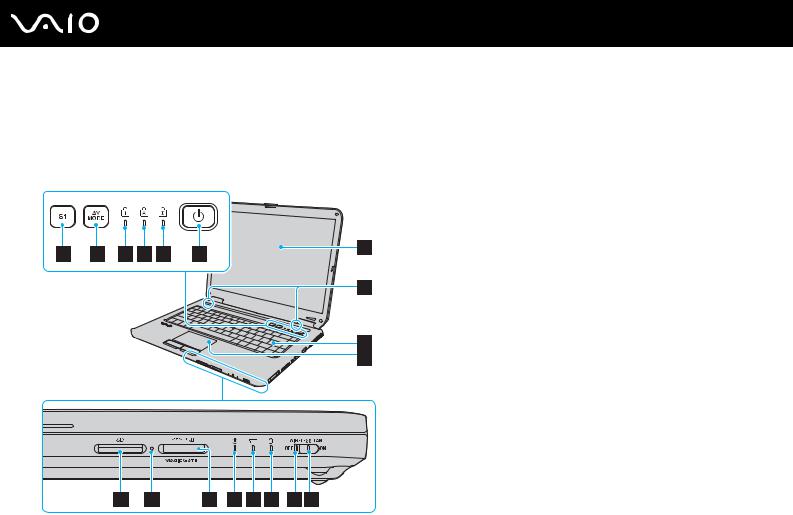
n 14 N
Πρώτα βήματα
Εντοπισμός στοιχείων ελέγχου και θυρών
Αφιερώστε λίγο χρόνο για να εντοπίσετε τα στοιχεία ελέγχου και τις θύρες που εμφανίζονται στις ακόλουθες σελίδες.
Πρόσθια όψη
A Κουμπί S1 (σελίδα 30)
B Κουμπί AV MODE (σελίδα 30)
C Ενδεικτική λυχνία Num Lock (σελίδα 19)
D Ενδεικτική λυχνία Caps Lock (σελίδα 19)
E Ενδεικτική λυχνία Scroll Lock (σελίδα 19)
F Κουμπί λειτουργίας
G Οθόνη LCD (σελίδα 105)
H Ενσωματωμένα ηχεία (στερεοφωνικά)
I Πληκτρολόγιο (σελίδα 27)
J Επιφάνεια αφής (σελίδα 29)
K Υποδοχή για κάρτα μνήμης SD (σελίδα 52)
L Ενδεικτική λυχνία πρόσβασης σε μέσο αποθήκευσης (σελίδα 19)
M Υποδοχή Memory Stick* (σελίδα 47)
N Ενδεικτική λυχνία λειτουργίας (σελίδα 19)
O Ενδεικτική λυχνία μπαταρίας (σελίδα 19)
P Ενδεικτική λυχνία σκληρού δίσκου (σελίδα 19)
Q Ενδεικτική λυχνία WIRELESS LAN (Ασύρματο LAN)
(σελίδα 19)
R Διακόπτης WIRELESS LAN (σελίδα 58)
* Ο υπολογιστής υποστηρίζει τόσο τυπικά μέσα όσο και μέσα αποθήκευσης Memory Stick διπλού μεγέθους.
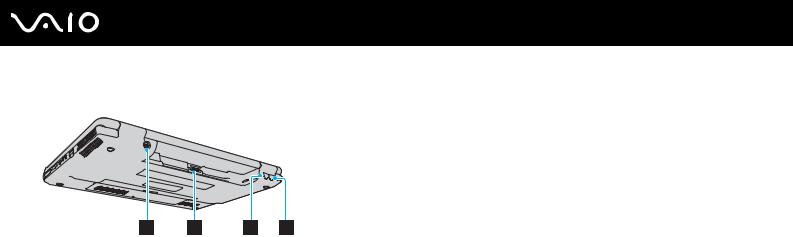
n 15 N
Πρώτα βήματα
Πίσω όψη
A Θύρα DC IN (σελίδα 20)
B Σύνδεση μπαταρίας (σελίδα 21)
C Θύρα δικτύου (Ethernet) (σελίδα 82)
D Θύρα μόντεμ (σελίδα 56)
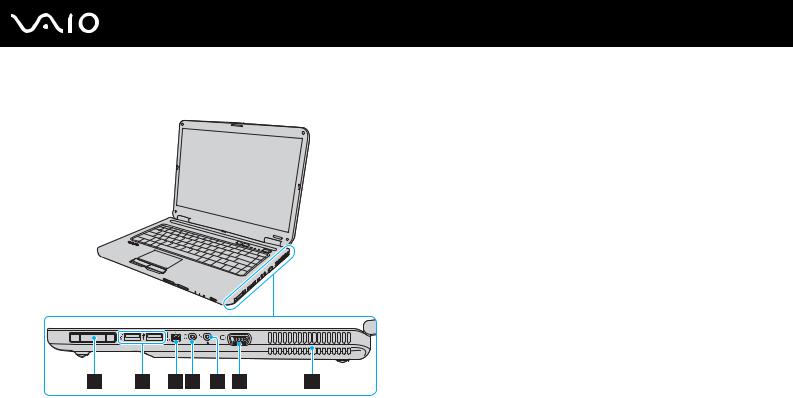
n 16 N
Πρώτα βήματα
Δεξιά όψη
A Υποδοχή ExpressCard/34 (σελίδα 41)
B Θύρες USB υψηλής ταχύτητας (USB 2.0)* (σελίδα 76)
C Θύρα i.LINK(IEEE 1394) S400 (σελίδα 80)
D Υποδοχή ακουστικών (σελίδα 67)
E Υποδοχή μικροφώνου (σελίδα 75)
F Θύρα οθόνης (VGA) (σελίδα 68)
G Οπή αερισμού
* Υποστηρίζει υψηλή/πλήρη/χαμηλή ταχύτητα.
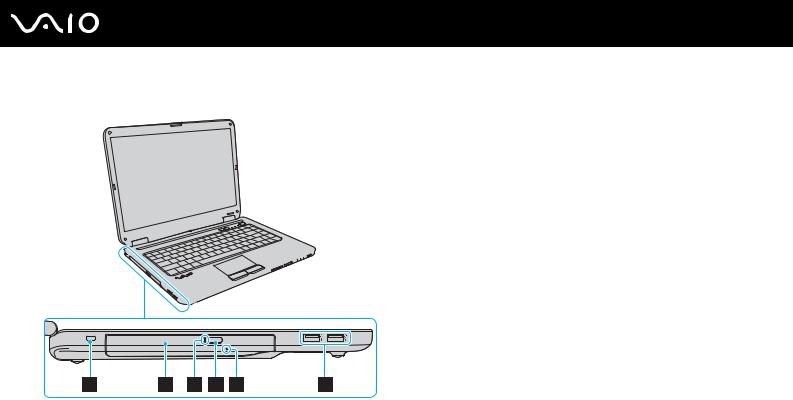
n 17 N
Πρώτα βήματα
Αριστερή όψη
A Υποδοχή ασφαλείας
B Μονάδα οπτικού δίσκου (σελίδα 31)
C Ενδεικτική λυχνία μονάδας οπτικού δίσκου (σελίδα 19)
D Κουμπί εξαγωγής δίσκου (σελίδα 31)
E Οπή χειροκίνητης εξαγωγής (σελίδα 133)
F Θύρες USB υψηλής ταχύτητας (USB 2.0)* (σελίδα 76)
* Υποστηρίζει υψηλή/πλήρη/χαμηλή ταχύτητα.
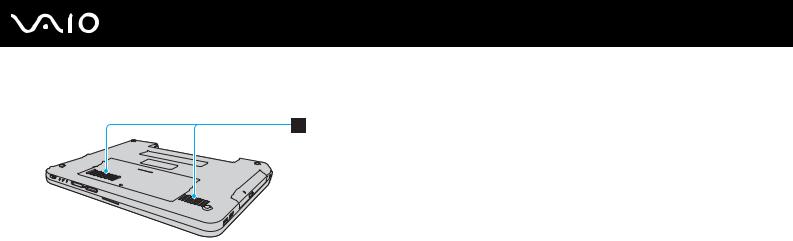
n 18 N
Πρώτα βήματα
Κάτω όψη
A Οπές αερισμού
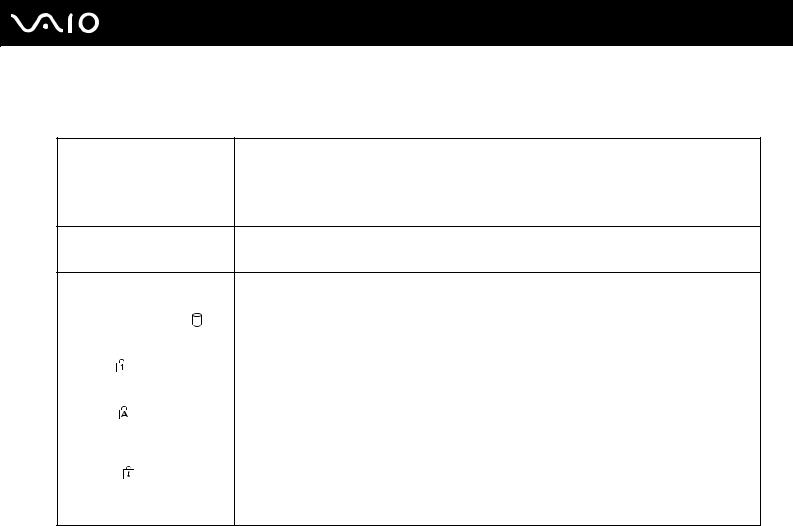
n 19 N
Πρώτα βήματα
Πληροφορίες σχετικά με τις ενδεικτικές λυχνίες
Ο υπολογιστής σας είναι εφοδιασμένος με τις εξής ενδεικτικές λυχνίες.
Ενδεικτική λυχνία |
Λειτουργίες |
|
|
Λειτουργία 1 |
Ανάβει όταν είναι σε λειτουργία ο υπολογιστής, αναβοσβήνει σε κατάσταση Αναστολής λειτουργίας |
|
και σβήνει όταν ο υπολογιστής βρίσκεται σε κατάσταση Αδρανοποίησης ή είναι εκτός λειτουργίας. |
|
|
Μπαταρία e |
Ανάβει όταν ο υπολογιστής χρησιμοποιεί την μπαταρία, αναβοσβήνει όταν η μπαταρία πρόκειται να |
|
αποφορτιστεί τελείως και αναβοσβήνει διπλά κατά τη φόρτιση της μπαταρίας. |
Πρόσβαση σε μέσο αποθήκευσης Ανάβει όταν γίνεται ανάγνωση/εγγραφή δεδομένων από/προς την κάρτα μνήμης. (Μην ενεργοποιείτε την κατάσταση Αναστολής λειτουργίας ή θέτετε τον υπολογιστή εκτός λειτουργίας όταν αυτή η ένδειξη είναι αναμμένη.) Όταν σβήσει η ένδειξη σημαίνει ότι η κάρτα μνήμης δεν χρησιμοποιείται.
Μονάδα οπτικού δίσκου |
Ανάβει όταν γίνεται ανάγνωση/εγγραφή δεδομένων από/προς το μέσο οπτικού δίσκου. Όταν σβήσει |
|
|
η ένδειξη σημαίνει ότι το μέσο οπτικού δίσκου δεν χρησιμοποιείται. |
|
|
|
|
Μονάδα σκληρού δίσκου |
Ανάβει όταν γίνεται ανάγνωση/εγγραφή δεδομένων από/προς τη μονάδα σκληρού δίσκου. Μην |
|
ενεργοποιείτε την κατάσταση Αναστολής λειτουργίας ή θέτετε τον υπολογιστή εκτός λειτουργίας |
||
|
||
|
όταν αυτή η ένδειξη είναι αναμμένη. |
|
|
|
|
Num Lock |
Πατήστε το πλήκτρο Num Lk για να ενεργοποιήσετε το αριθμητικό πληκτρολόγιο. Πατήστε το για |
|
δεύτερη φορά για να απενεργοποιήσετε το αριθμητικό πληκτρολόγιο. Όταν η ένδειξη είναι σβηστή |
||
|
||
|
σημαίνει ότι το αριθμητικό πληκτρολόγιο δεν είναι ενεργοποιημένο. |
|
|
|
|
Caps Lock |
Πατήστε το πλήκτρο Caps Lock για να πληκτρολογείτε κεφαλαία γράμματα. Τα γράμματα |
|
εμφανίζονται πεζά εάν πατήσετε το πλήκτρο Shift ενώ η ένδειξη είναι αναμμένη. Πατήστε αυτό το |
||
|
||
|
πλήκτρο για δεύτερη φορά για να σβήσετε την ένδειξη. Όταν σβήσει η ένδειξη Caps Lock μπορείτε να |
|
|
πληκτρολογείτε και πάλι χωρίς κεφαλαία. |
|
|
|
|
Scroll Lock |
Πατήστε το πλήκτρο Scr Lk για να αλλάξετε τον τρόπο κύλισης της οθόνης. Όταν σβήσει η ένδειξη |
|
Scr Lk, η κύλιση της οθόνης εκτελείται κανονικά. Το πλήκτρο Scr Lk λειτουργεί διαφορετικά ανάλογα |
||
|
||
|
με το πρόγραμμα που χρησιμοποιείτε και δεν λειτουργεί με όλα τα προγράμματα. |
|
|
|
|
Ασύρματο LAN |
Ανάβει όταν έχει ενεργοποιηθεί η λειτουργία ασύρματου LAN. |
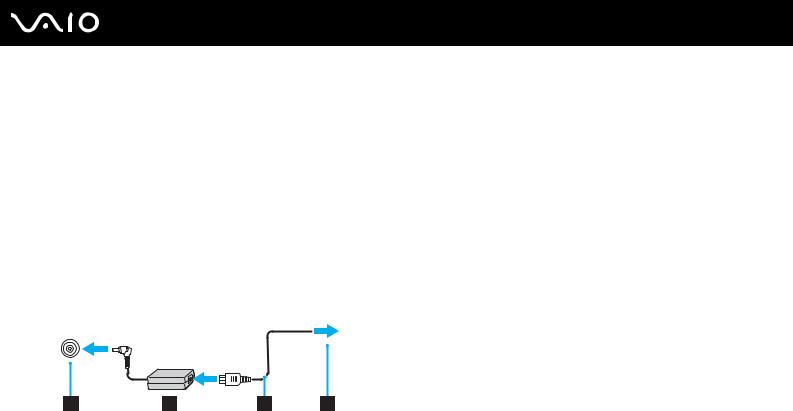
n 20 N
Πρώτα βήματα
Σύνδεση με πηγή ρεύματος
Ως πηγή ρεύματος για τον υπολογιστή σας μπορείτε να χρησιμοποιήσετε είτε μετασχηματιστή εναλλασσόμενου ρεύματος είτε επαναφορτιζόμενη μπαταρία.
Χρήση μετασχηματιστή εναλλασσόμενου ρεύματος
Να χρησιμοποιείτε τον υπολογιστή μόνο με τον παρεχόμενο μετασχηματιστή εναλλασσόμενου ρεύματος.
Χρήση μετασχηματιστή εναλλασσόμενου ρεύματος
1Συνδέστε το ένα άκρο του καλωδίου ρεύματος (1) στο μετασχηματιστή (3).
2Συνδέστε το άλλο άκρο του καλωδίου ρεύματος σε πρίζα εναλλασσόμενου ρεύματος (2).
3Συνδέστε το καλώδιο που είναι συνδεδεμένο στο τροφοδοτικό εναλλασσόμενου ρεύματος (3) στην υποδοχή DC IN (4) του υπολογιστή.
Για να διακόψετε εντελώς την παροχή ρεύματος στον υπολογιστή σας, αποσυνδέστε το μετασχηματιστή από την πρίζα.
Χρησιμοποιήστε πρίζα με εύκολη πρόσβαση.
Εάν δεν σκοπεύετε να χρησιμοποιείτε τον υπολογιστή για μεγάλη χρονική περίοδο, θέστε τον σε κατάσταση Αδρανοποίησης. Ανατρέξτε στην ενότητα Χρήση της κατάστασης Αδρανοποίησης (σελίδα 91). Με αυτήν την κατάσταση εξοικονόμησης ενέργειας εξοικονομείτε το χρόνο της απενεργοποίησης ή της συνέχισης της λειτουργίας του μετά από κατάσταση Αδρανοποίησης.

n 21 N
Πρώτα βήματα
Χρήση της μπαταρίας
Η μπαταρία που συνοδεύει τον υπολογιστή δεν είναι πλήρως φορτισμένη κατά τη στιγμή της παράδοσης.
Τοποθέτηση της μπαταρίας
Για να τοποθετήσετε την μπαταρία
1Απενεργοποιήστε τον υπολογιστή και κλείστε την οθόνη LCD.
2Σύρετε το διακόπτη κλειδώματος της μπαταρίας (1) προς τα μέσα.
3Σύρετε την μπαταρία στη θήκη της έως ότου ασφαλίσει.
4Σύρετε το διακόπτη κλειδώματος μπαταρίας (1) στη θέση LOCK για να ασφαλίσετε τη μπαταρία στον υπολογιστή.
Όταν ο υπολογιστής είναι απευθείας συνδεδεμένος σε εναλλασσόμενο ρεύμα και η μπαταρία είναι τοποθετημένη, χρησιμοποιεί ενέργεια από την πρίζα εναλλασσόμενου ρεύματος.
!
Ορισμένες επαναφορτιζόμενες μπαταρίες δεν πληρούν τα πρότυπα ποιότητας και ασφάλειας της Sony. Για λόγους ασφαλείας αυτός ο υπολογιστής λειτουργεί μόνο με γνήσιες μπαταρίες Sony που έχουν σχεδιαστεί για αυτό το μοντέλο. Όταν τοποθετείτε ένα διαφορετικό τύπο μπαταρίας, η μπαταρία δεν φορτίζεται και ο υπολογιστής δεν λειτουργεί.

n 22 N
Πρώτα βήματα
Φόρτιση της μπαταρίας
Η μπαταρία που συνοδεύει τον υπολογιστή δεν είναι πλήρως φορτισμένη κατά τη στιγμή της παράδοσης.
Φόρτιση της μπαταρίας
1Τοποθετήστε την μπαταρία.
2Συνδέστε το μετασχηματιστή εναλλασσόμενου ρεύματος στον υπολογιστή.
Ο υπολογιστής φορτίζει την μπαταρία αυτόματα (η ένδειξη μπαταρίας αναβοσβήνει με διπλή αναλαμπή καθώς η μπαταρία φορτίζεται). Όταν η μπαταρία είναι φορτισμένη σε ποσοστό περίπου 85%, η ενδεικτική λυχνία μπαταρίας σβήνει.
Ενδεικτική λυχνία κατάστασης |
Σημασία |
της μπαταρίας |
|
|
|
Αναμμένη |
Ο υπολογιστής παίρνει ρεύμα από την μπαταρία. |
|
|
Αναβοσβήνει |
Η μπαταρία έχει αποφορτιστεί. |
|
|
Διπλή αναλαμπή |
Η μπαταρία φορτίζεται. |
|
|
Σβηστή |
Ο υπολογιστής παίρνει ρεύμα από την πρίζα. |
|
|

n 23 N
Πρώτα βήματα
!
Φορτίστε τη μπαταρία όπως περιγράφεται στο παρόν εγχειρίδιο για την πρώτη φόρτιση της μπαταρίας.
Όταν η μπαταρία έχει σχεδόν εξαντληθεί, αναβοσβήνει τόσο η ενδεικτική λυχνία της μπαταρίας όσο και η ενδεικτική λυχνία λειτουργίας.
Διατηρείτε την μπαταρία τοποθετημένη στον υπολογιστή ενώ είναι απευθείας συνδεδεμένος με εναλλασσόμενο ρεύμα. Η μπαταρία εξακολουθεί να φορτίζεται ενόσω χρησιμοποιείτε τον υπολογιστή.
Εάν το επίπεδο φόρτισης της μπαταρίας πέσει κάτω από το 10%, πρέπει είτε να συνδέσετε το μετασχηματιστή εναλλασσόμενου ρεύματος για να φορτιστεί η μπαταρία είτε να σβήσετε τον υπολογιστή και να τοποθετήσετε μια πλήρως φορτισμένη μπαταρία.
Ημπαταρία που συνοδεύει τον υπολογιστή σας είναι τύπου ιόντων λιθίου και μπορεί να φορτιστεί οποιαδήποτε στιγμή.
Ηφόρτιση μιας μερικώς αποφορτισμένης μπαταρίας δεν επηρεάζει τη διάρκεια ζωής της μπαταρίας.
Ηένδειξη της μπαταρίας είναι αναμμένη ενώ χρησιμοποιείτε την μπαταρία ως πηγή ενέργειας. Όταν η μπαταρία έχει
σχεδόν εξαντληθεί, αρχίζει να αναβοσβήνει τόσο η ενδεικτική λυχνία της μπαταρίας όσο και η ενδεικτική λυχνία λειτουργίας.
Με ορισμένες εφαρμογές και κάποιες περιφερειακές συσκευές, ο υπολογιστής ενδέχεται να μην τεθεί σε κατάσταση Αδρανοποίησης ακόμα κι αν η διάρκεια ζωής της μπαταρίας είναι μικρή. Για να αποφύγετε την απώλεια δεδομένων όταν χρησιμοποιείτε ως πηγή ενέργειας την μπαταρία, θα πρέπει να αποθηκεύετε συχνά τα δεδομένα και να ενεργοποιήσετε με μη αυτόματο τρόπο κάποια ρύθμιση διαχείρισης ενέργειας, όπως την κατάσταση Αναστολής λειτουργίας ή Αδρανοποίησης.
Εάν εξαντληθεί η μπαταρία όταν ο υπολογιστής περνάει σε κατάσταση Αναστολής λειτουργίας, θα χάσετε όλα τα δεδομένα που δεν είχατε αποθηκεύσει. Δεν είναι δυνατό να επιστρέψετε στην προηγούμενη κατάσταση εργασίας. Για να μη χάνετε δεδομένα, θα πρέπει να τα αποθηκεύετε συχνά.
Όταν ο υπολογιστής είναι απευθείας συνδεδεμένος σε εναλλασσόμενο ρεύμα και η μπαταρία είναι τοποθετημένη, χρησιμοποιεί ενέργεια από την πρίζα εναλλασσόμενου ρεύματος.
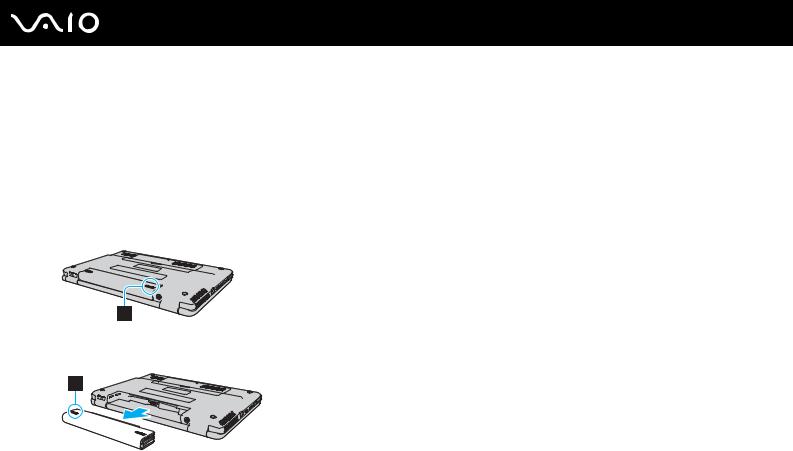
n 24 N
Πρώτα βήματα
Αφαίρεση της μπαταρίας
!
Μπορεί να χάσετε δεδομένα εάν αφαιρέσετε την μπαταρία ενώ ο υπολογιστής είναι αναμμένος και δεν είναι συνδεδεμένος στο μετασχηματιστή εναλλασσόμενου ρεύματος ή εάν αφαιρέσετε την μπαταρία ενώ ο υπολογιστής βρίσκεται σε κατάσταση Αναστολής λειτουργίας.
Αφαίρεση της μπαταρίας
1Απενεργοποιήστε τον υπολογιστή και κλείστε την οθόνη LCD.
2Σύρετε το διακόπτη κλειδώματος της μπαταρίας (1) προς τα μέσα.
3Σύρετε και κρατήστε το κουμπί απελευθέρωσης της μπαταρίας RELEASE (2) και τραβήξτε την μπαταρία εκτός του υπολογιστή.

n 25 N
Πρώτα βήματα
Ασφαλής τερματισμός του υπολογιστή σας
Για να αποφύγετε την απώλεια δεδομένων, πρέπει να τερματίζετε τον υπολογιστή σας με τον σωστό τρόπο όπως περιγράφεται στη συνέχεια.
Τερματισμός του υπολογιστή σας
1Θέστε εκτός λειτουργίας όσες περιφερειακές συσκευές είναι συνδεδεμένες στον υπολογιστή.
2Κάντε κλικ στο Έναρξη, το βέλος  δίπλα από το κουμπί Κλείδωμα, και Τερματισμός λειτουργίας.
δίπλα από το κουμπί Κλείδωμα, και Τερματισμός λειτουργίας.
3Απαντήστε θετικά στα μηνύματα που σας προειδοποιούν να αποθηκεύσετε έγγραφα ή να λάβετε υπόψη σας άλλους χρήστες και περιμένετε έως ότου ο υπολογιστής τεθεί αυτόματα εκτός λειτουργίας.
Η ενδεικτική λυχνία λειτουργίας σβήνει.

n 26 N
Χρήση του υπολογιστή VAIO
Χρήση του υπολογιστή VAIO
Στην ενότητα αυτή περιγράφεται ο τρόπος χρήσης του υπολογιστή σας VAIO, έτσι ώστε να τον αξιοποιήσετε στο έπακρο.
Χρήση του πληκτρολογίου (σελίδα 27)
Χρήση της επιφάνειας αφής (σελίδα 29)
Χρήση των κουμπιών ειδικών λειτουργιών (σελίδα 30)
Χρήση της μονάδας οπτικού δίσκου (σελίδα 31)
Χρήση της μονάδας ExpressCard (σελίδα 41)
Χρήση του Memory Stick (σελίδα 44)
Χρήση άλλων καρτών μνήμης (σελίδα 52)
Χρήση του Internet (σελίδα 56)
Χρήση ασύρματου LAN (WLAN) (σελίδα 58)

n 27 N
Χρήση του υπολογιστή VAIO
Χρήση του πληκτρολογίου
Το πληκτρολόγιό σας μοιάζει πολύ με το πληκτρολόγιο ενός επιτραπέζιου υπολογιστή, αλλά έχει επιπρόσθετα πλήκτρα που εκτελούν ειδικά σχεδιασμένες εργασίες.
Η τοποθεσία της υπηρεσίας VAIO-Link (http://www.vaio-link.com) περιλαμβάνει επίσης γλωσσάρι που σας βοηθά να χρησιμοποιήσετε το πληκτρολόγιο.
Συνδυασμοί και λειτουργίες με το πλήκτρο Fn
Μερικές δυνατότητες του πληκτρολογίου είναι διαθέσιμες μόνο αφού ανοίξει το λειτουργικό σύστημα.
Συνδυασμοί/Δυνατότητα |
Λειτουργίες |
||
|
|
||
Fn + % (F2): διακόπτης ηχείων |
Ενεργοποιεί και απενεργοποιεί τα ενσωματωμένα ηχεία και τα ακουστικά. |
||
|
|
||
Fn + 2 (F3/F4): ένταση του ηχείου |
Ρυθμίζει την ένταση ήχου των ενσωματωμένων ηχείων. |
||
|
|
Για να μειώσετε την ένταση του ήχου πατήστε Fn+F4 και, στη συνέχεια M ή ,, |
|
|
|
ή συνεχίστε να πατάτε Fn+F4. |
|
|
|
Για να μειώσετε την ένταση του ήχου πατήστε Fn+F3 και, στη συνέχεια m ή <, |
|
|
|
ή συνεχίστε να πατάτε Fn+F3. |
|
|
|
||
Fn + 8 (F5/F6): έλεγχος φωτεινότητας |
Ρυθμίζει τη φωτεινότητα της οθόνης LCD του υπολογιστή σας. |
||
|
|
Για να αυξήσετε την ένταση της φωτεινότητας πατήστε Fn+F6 και, στη συνέχεια M ή ,, |
|
|
|
ή συνεχίστε να πατάτε Fn+F6. |
|
|
|
Για να μειώσετε την ένταση της φωτεινότητας πατήστε Fn+F5 και, στη συνέχεια m ή <, |
|
|
|
ή συνεχίστε να πατάτε Fn+F5. |
|
|
|
|
|
Fn + |
/T (F7): έξοδος εικόνας |
Πραγματοποιεί εναλλαγή μεταξύ της προβολής στην οθόνη του υπολογιστή, σε |
|
εξωτερική οθόνη ή και στις δύο οθόνες ταυτόχρονα. |
|||
|
|
||
|
|
|
|
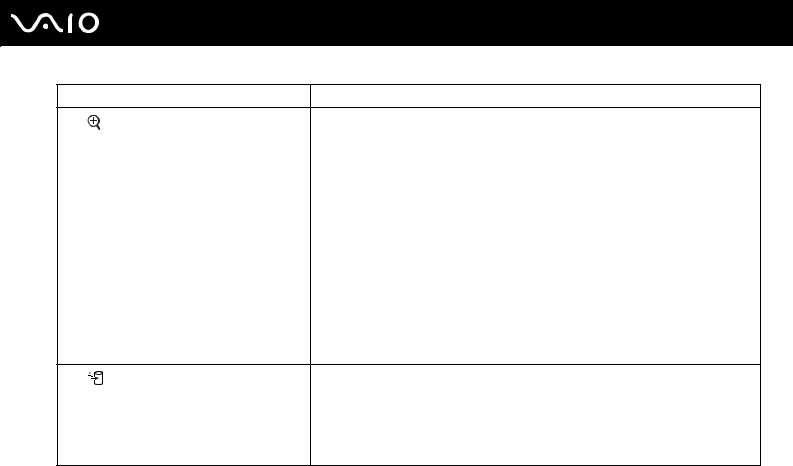
n 28 N
Χρήση του υπολογιστή VAIO
Συνδυασμοί/Δυνατότητα |
Λειτουργίες |
Αλλάζει την ανάλυση της οθόνης και μεγεθύνει/επαναφέρει την προβολή οθόνης του
Fn + (F10): Ζουμ
υπολογιστή σας.
Οι εργοστασιακές τιμές ανάλυσης της κανονικής προβολής και της μεγεθυμένης προβολής είναι οι εξής:
Κανονική προβολή: 1280 x 800 πίξελ Μεγεθυμένη προβολή: 1024 x 600 πίξελ
Ηευκρίνεια της μεγεθυμένης προβολής είναι υποδεέστερη της κανονικής προβολής, επειδή για να επιτευχθεί η μεγέθυνση εφαρμόζονται ρυθμίσεις χαμηλότερης ανάλυσης στην οθόνη του υπολογιστή που έχει υψηλότερη ανάλυση.
Αυτός ο συνδυασμός πλήκτρων ενδέχεται να μην λειτουργεί με εικόνες γραφικών, επειδή μεγεθύνει την προβολή της οθόνης αλλάζοντας την ανάλυση.
Ηθέση και το μέγεθος των παραθύρων λογισμικού μπορεί να αλλάξει όταν μεγεθύνεται η προβολή της οθόνης ή αποκαθίσταται η κανονική προβολή, επειδή με το συγκεκριμένο συνδυασμό πλήκτρων αλλάζει η ανάλυση.
Όταν η προβολή της οθόνης του υπολογιστή σας είναι υπό μεγέθυνση, με μεταφορά της προβολής στην εξωτερική οθόνη, η λειτουργία αυτή απενεργοποιείται και επαναφέρεται η κανονική προβολή.
Fn + |
(F12): Αδρανοποίηση |
Εξασφαλίζει την ελάχιστη κατανάλωση ενέργειας. Όταν εκτελείτε αυτή την εντολή, |
|
οι καταστάσεις του συστήματος και των συνδεδεμένων περιφερειακών συσκευών |
|||
|
|
||
|
|
καταγράφονται στη μονάδα σκληρού δίσκου και το σύστημα απενεργοποιείται. Για να |
|
|
|
επαναφέρετε το σύστημα στην αρχική του κατάσταση, χρησιμοποιήστε το κουμπί |
|
|
|
τροφοδοσίας για να θέσετε τον υπολογιστή σε λειτουργία. |
|
|
|
Για λεπτομέρειες σχετικά με τη διαχείριση της ενέργειας του συστήματος, ανατρέξτε |
|
|
|
στην ενότητα Χρήση των ρυθμίσεων εξοικονόμησης ενέργειας (σελίδα 88). |
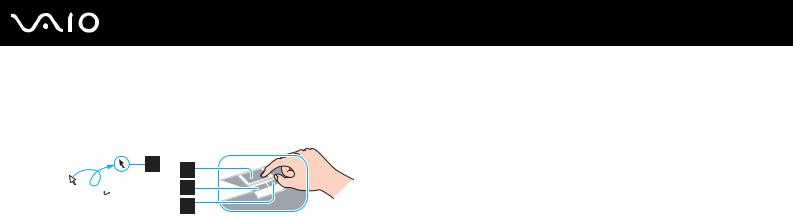
n 29 N
Χρήση του υπολογιστή VAIO
Χρήση της επιφάνειας αφής
Μέσω της ενσωματωμένης επιφάνειας αφής μπορείτε να καταδείξετε, να επιλέξετε, να μεταφέρετε και να πραγματοποιήσετε κύλιση σε αντικείμενα που υπάρχουν στην οθόνη.
|
|
|
|
|
|
|
|
|
Ενέργεια |
Περιγραφή |
|
|
|
|
|
|
Κατάδειξη |
Σύρετε το δάχτυλό σας επάνω στην επιφάνεια αφής (1) για να μετακινήσετε το δείκτη (2) επάνω σε κάποιο |
|
|
|
|
στοιχείο ή αντικείμενο. |
|
|
|
|
|
Κλικ |
Πατήστε το αριστερό κουμπί (3) μία φορά. |
|
|
|
|
|
|
Διπλό κλικ |
Πατήστε το αριστερό κουμπί δύο φορές. |
|
|
|
|
|
|
Δεξί κλικ |
Πατήστε το δεξί κουμπί (4) μία φορά. Σε πολλές εφαρμογές, με την ενέργεια αυτή εμφανίζεται ένα μενού |
|
|
|
|
συντόμευσης. |
|
|
|
|
|
Μεταφορά |
Σύρετε το δάχτυλό σας στην επιφάνεια αφής ενώ πατάτε το αριστερό κουμπί. |
|
|
|
|
|
|
Κύλιση |
Σύρετε το δάχτυλό σας κατά μήκος της δεξιάς πλευράς της επιφάνειας αφής για κατακόρυφη κύλιση. Σύρετε |
|
|
|
|
το δάχτυλό σας κατά μήκος της κάτω πλευράς για οριζόντια κύλιση (η δυνατότητα κύλισης μέσω της επιφάνειας |
|
|
|
αφής είναι διαθέσιμη μόνον στις εφαρμογές που υποστηρίζουν αυτήν τη δυνατότητα). |
|
|
|
|
Μπορείτε να ενεργοποιήσετε/απενεργοποιήσετε την επιφάνεια αφής ανάλογα με την προτίμησή σας σχετικά με τη χρήση του ποντικιού. Ανατρέξτε στην ενότητα Ρύθμιση του υπολογιστή με χρήση της εφαρμογής VAIO Control Center (σελίδα 87)
για εκκίνηση της εφαρμογής VAIO Control Center. Μετά την εκκίνηση της εφαρμογής, επιλέξτε το θέμα με τη συσκευή κατάδειξης και ανατρέξτε στο αρχείο βοήθειας για λεπτομερείς οδηγίες.
!
Βεβαιωθείτε ότι συνδέσατε ποντίκι πριν την απενεργοποίηση της επιφάνεια αφής. Εάν απενεργοποιήσετε την επιφάνεια αφής χωρίς να συνδέσετε ποντίκι, θα είστε σε θέση να χρησιμοποιήσετε μόνο το πληκτρολόγιο για λειτουργίες κατάδειξης.
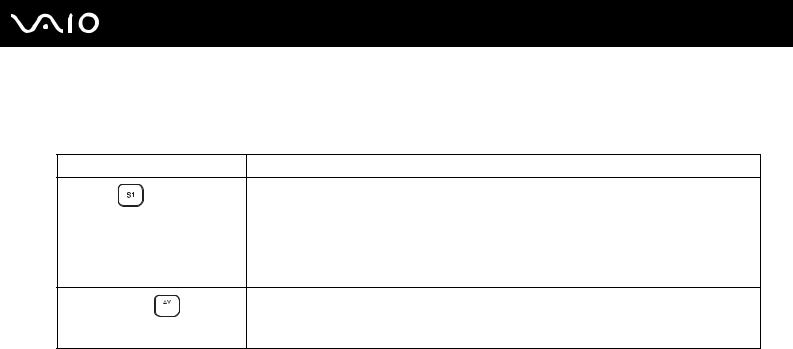
n 30 N
Χρήση του υπολογιστή VAIO
Χρήση των κουμπιών ειδικών λειτουργιών
Ο υπολογιστής σας είναι εφοδιασμένος με ειδικά κουμπιά για να σας βοηθήσουν να χρησιμοποιήσετε τον υπολογιστή.
Κουμπί ειδικής λειτουργίας |
Λειτουργίες |
Ως προεπιλογή, το κουμπί S1 εκκινεί το Βοήθεια και υποστήριξη των Windows.
Κουμπί S1
Η αντιστοίχιση του προεπιλεγμένου κουμπιού μπορεί να είναι διαφορετική από την παραπάνω. Σε αυτήν την περίπτωση, μπορείτε να αλλάξετε την αντιστοίχιση στο παράθυρο για την αλλαγή της αντιστοίχισης του κουμπιού S1. Για να εμφανίσετε αυτό το παράθυρο, πατήστε και κρατήστε πατημένο το κουμπί ή ανοίξτε και περιηγηθείτε στις επιλογές του VAIO Control Center. Ανατρέξτε στο αρχείο βοήθειας στο VAIO Control Center για την αντιστοίχιση του κουμπιού S1.
Εκκινεί την εφαρμογή VAIO Launcher για την επιλογή του επιθημητού λογισμικού.
Κουμπί AV MODE 
 Μπορείτε να αλλάξετε τις προεπιλεγμένες επιλογές λογισμικού του VAIO Launcher. Για να το κάνετε αυτό, πατήστε και κρατήστε πατημένο το κουμπί AV MODE για να εμφανιστεί το παράθυρο εγκατάστασης.
Μπορείτε να αλλάξετε τις προεπιλεγμένες επιλογές λογισμικού του VAIO Launcher. Για να το κάνετε αυτό, πατήστε και κρατήστε πατημένο το κουμπί AV MODE για να εμφανιστεί το παράθυρο εγκατάστασης.
